数据编辑¶
可用多种工具对三维数据进行编辑,从而获取精确的三维点云数据。
编辑扫描模型¶
暂停扫描或生成点云后,可使用下列工具对数据进行编辑。
| 图标 | 功能 | 说明 |
|---|---|---|
 |
矩形选择 | 以矩形的方式选择 / 取消选择数据区域。 |
 |
多边形选择 | 以多边形的方式选择 / 取消选择数据区域。 |
 |
套索 | 以套索的方式选择 / 取消选择数据区域。 |
 |
直线 | 拖动鼠标形成一条直线用于选择 / 取消选择数据区域。 |
 |
笔刷 | 使用笔刷选择 / 取消选择数据区域。按住 Shift / Cmd 的同时,使用鼠标滚轮缩放笔刷大小。 |
 |
全选 | 选中全部数据。 |
 |
全不选 | 取消全部选中。 |
 |
连通域 | 选中任意一块数据后点击该按钮,与该区域联通的所有数据将会被选中。 |
 |
反选 | 选中全部当前未选中的数据。 |
 |
删除所选 | 单击该按钮或通过键盘上的 Del 键删除当前选中数据。 |
 |
撤销删除 | 撤销最近一次的删除动作,恢复最近一次被删除的数据。 |
 |
取消编辑 | 撤销所有的编辑动作。 |
 |
应用编辑 | 应用所有的编辑动作。 |
快捷操作¶
| 快捷键 | 说明 |
|---|---|
| 空格键 | 开始扫描 |
| Shift+鼠标左键 | 选择 |
| Cmd+鼠标左键 | 取消选择 |
| 鼠标左键 / 单指 - 点击拖拽 | 旋转 |
| 鼠标中键 / 双指 - 点击拖拽 | 平移 |
| 鼠标滚轮 / 双指 - 捏合/张开 | 缩放 |
| 双击左键 | 选中数据 |
界面右键菜单¶
| 功能 | 快捷键 | 说明 |
|---|---|---|
| 全选 | Cmd+A | 选中全部数据。 |
| 取消选择 | Cmd+C | 取消全部选中。 |
| 连通域 | / | 选中任意一块数据后点击该按钮,与该区域联通的所有数据将会被选中。 |
| 反选选取 | Cmd+I | 选中全部当前未选中的数据。 |
| 删除选中数据 | Del | 删除当前选中数据。 |
| 适合视图 | Cmd+D | 界面上数据按照合适尺寸居中显示。 |
| 抽样显示 | / | 对点云数较大的数据,可使用此功能,按照选择的比例对数据进行显示。 |
| 设置旋转中心 | / | 可通过 鼠标左键 在数据上设置旋转中心,通过 Esc 退出设置。 |
| 重置旋转中心 | / | 重置后,旋转中心在数据中心。 |
剪切面¶
如果需要在扫描中移除物体底座数据,剪切面会是一个非常有效的工具。
设置剪切面后,在剪切面以下的数据将不会被采集。
创建剪切面¶
| 方法 | 说明 |
|---|---|
| 点云拟合 | 请先使用 Shift+鼠标左键 选择点云数据,再点击生成平面创建剪切面。 |
| 创建直线 | 请先使用 Shift+鼠标左键 在数据上画一条直线,再点击生成平面创建剪切面。 |
| 方法 | 说明 |
|---|---|
| 点云拟合 | 请先使用 Shift+鼠标左键 选择点云数据,再点击生成平面创建剪切面。 |
| 创建直线 | 请先使用 Shift+鼠标左键 在数据上画一条直线,再点击生成平面创建剪切面。 |
| 标志点 | 请先使用 Shift+鼠标左键 选择不少于 3 个标志点,再点击生成平面按钮创建剪切面。 当前数据必须包含至少 3 个标志点才能使用该功能。 |
设置剪切面¶
Col
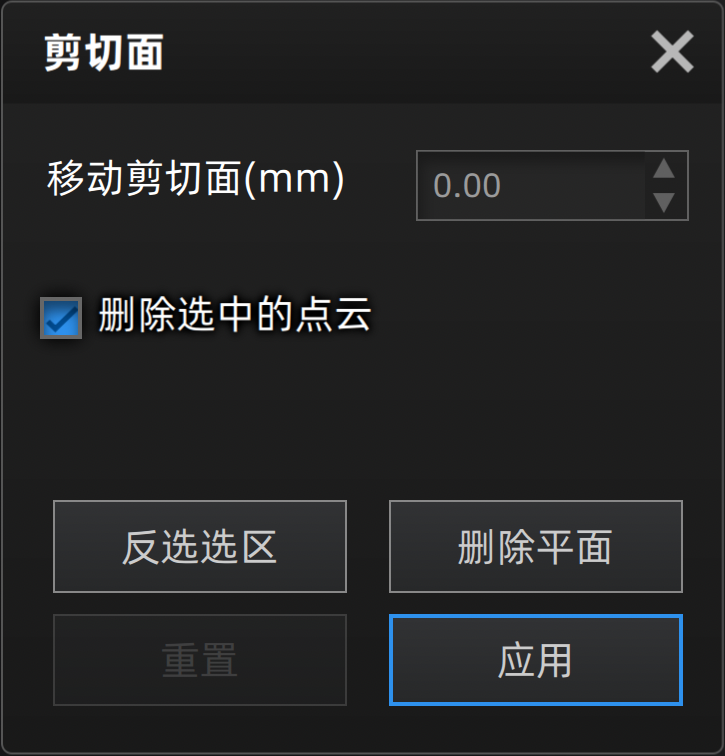
Col
- 删除选中的点云:勾选后待删除点云数据呈现红色,应用编辑后删除红色点云数据。
说明
不支持删除所有点云数据。 - 反选选区:通过翻转剪切面的方式反向选择需要保留的数据
- 删除平面:删除该剪切面并返回创建剪切面界面。
- 重置:重置创建剪切面后的所有操作。
- 应用:应用所有编辑。
Col
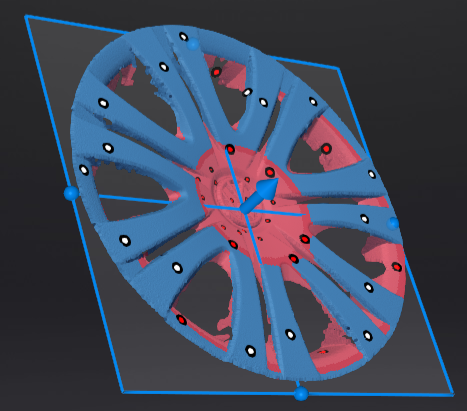
Col
- 平移剪切面:生成平面后在编辑框中输入数字或拖动剪切面法向箭头
 对剪切面进行平移。
对剪切面进行平移。 - 旋转剪切面:拖动剪切面四边任意一个小球
 可以沿一个方向旋转剪切面。
可以沿一个方向旋转剪切面。
Col
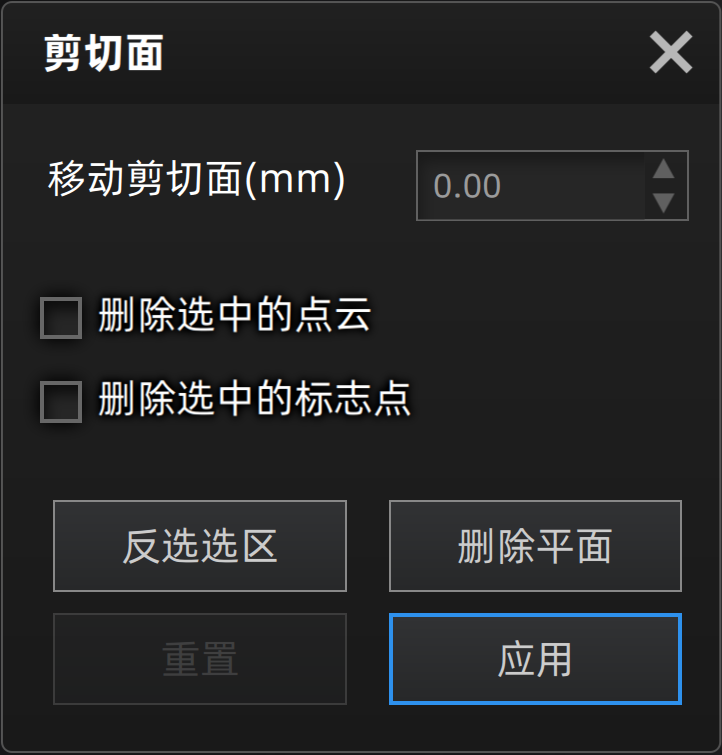
Col
- 删除选中的点云/标志点:勾选后待删除点云数据/标志点呈现红色,应用编辑后删除红色点云数据/标定板边缘的标志点不能超出标定界面上黄线界定范围。
说明
不支持删除所有点云数据。 - 剪切面正面请至少保留 4 个及以上标志点。
- 反选选区:通过翻转剪切面的方式反向选择需要保留的数据。
- 删除平面:删除该剪切面并返回创建剪切面界面。
- 重置:重置创建剪切面后的所有操作。
- 应用:应用所有编辑。
Col
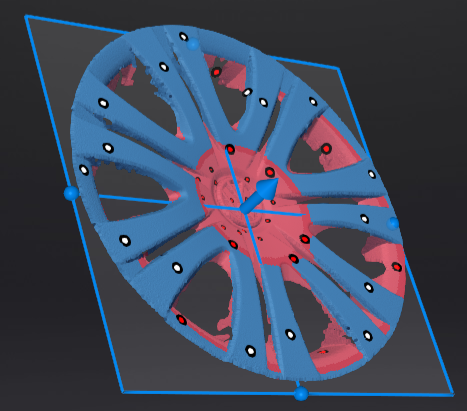
Col
- 平移剪切面:生成平面后在编辑框中输入数字或拖动剪切面法向箭头
 对剪切面进行平移。
对剪切面进行平移。 - 旋转剪切面:拖动剪切面四边任意一个小球
 可以沿一个方向旋转剪切面。
可以沿一个方向旋转剪切面。





